Tạo Phòng Ảnh trên Chút lưu lại
Muốn tạo riêng cho mình một phòng Ảnh trên Chút lưu lại xin mời bạn tham khảo cách dưới đây.
Lẽ tất nhiên là bạn phải Ghi danh để làm Thành viên chính thức trước khi bạn tạo một phòng ảnh cho riêng chính mình.
Sau khi Ghi danh và đã trở thành Thành viên của Chút lưu lại bạn nhấp chuột vào Phòng Ảnh theo như hình dưới.
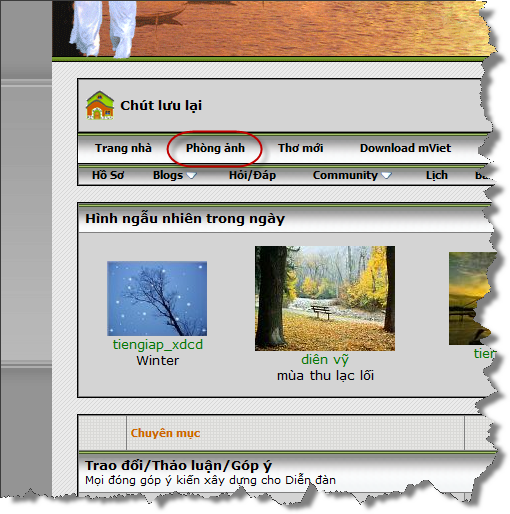
2_ Sau đó nhấp chuột vào Add Album theo như hình kế tiếp
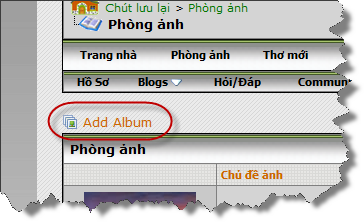
3_ Trong phần Title là Chủ đề chính để nói lên toàn bộ ý nghĩa của phòng ảnh bạn.
Desciption là nơi diễn tả phần chi tiết mà phòng Ảnh bạn đang tạo
Và tùy theo sở thích bạn có thể chọn phòng Ảnh của bạn là
Public: Tất cả mọi người có thể xem được phòng Ảnh ngay cả khi họ chưa Ghi danh làm thành viên.
Private và Profile là ONLY Thành viên đã ghi danh và trở thành Thành viên chính thức trên Trang nhà mới được thấy phòng Ảnh của bạn
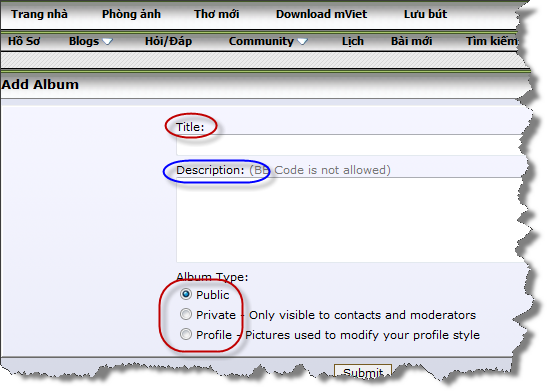
Muốn tạo riêng cho mình một phòng Ảnh trên Chút lưu lại xin mời bạn tham khảo cách dưới đây.
Lẽ tất nhiên là bạn phải Ghi danh để làm Thành viên chính thức trước khi bạn tạo một phòng ảnh cho riêng chính mình.
Sau khi Ghi danh và đã trở thành Thành viên của Chút lưu lại bạn nhấp chuột vào Phòng Ảnh theo như hình dưới.
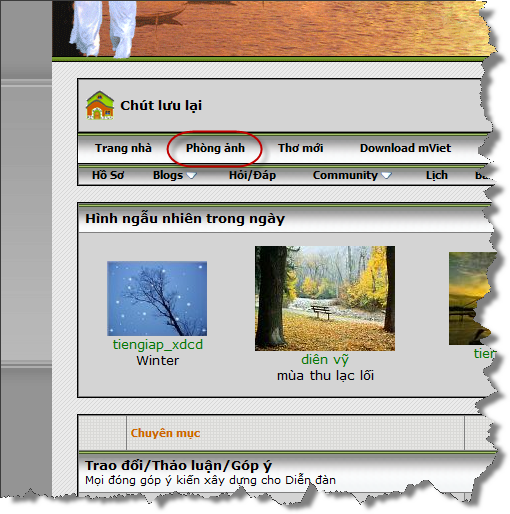
2_ Sau đó nhấp chuột vào Add Album theo như hình kế tiếp
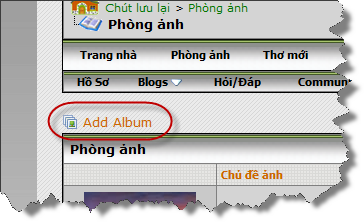
3_ Trong phần Title là Chủ đề chính để nói lên toàn bộ ý nghĩa của phòng ảnh bạn.
Desciption là nơi diễn tả phần chi tiết mà phòng Ảnh bạn đang tạo
Và tùy theo sở thích bạn có thể chọn phòng Ảnh của bạn là
Public: Tất cả mọi người có thể xem được phòng Ảnh ngay cả khi họ chưa Ghi danh làm thành viên.
Private và Profile là ONLY Thành viên đã ghi danh và trở thành Thành viên chính thức trên Trang nhà mới được thấy phòng Ảnh của bạn
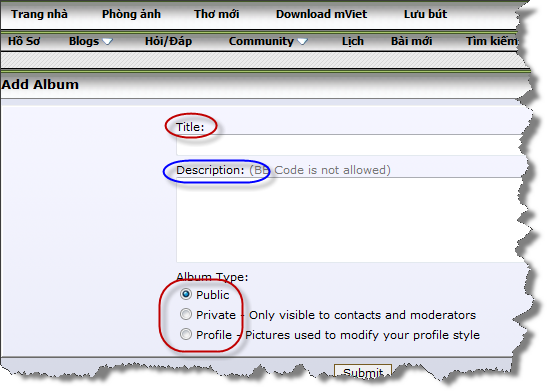


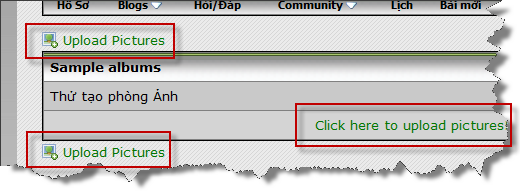
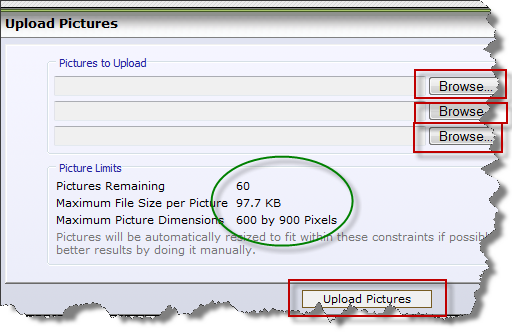
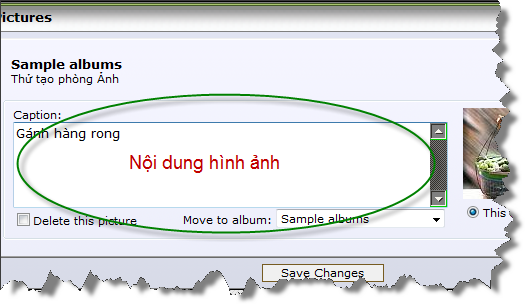
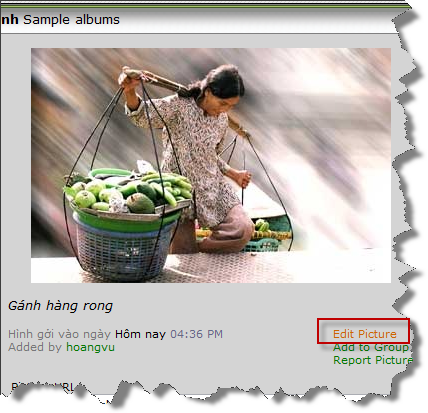
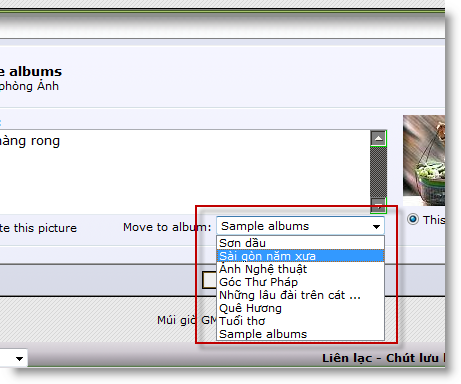



Comment